- 5. 撮影の設定
- フォーカス / ズーム
- AFモードの選択
被写体の位置や数に応じて、ピントの合わせ方を選択できます。
1[AFモード] を選ぶ
[MENU/SET]  [
[![]() ]
]  [
[![]() ]
]  [AFモード]
[AFモード]
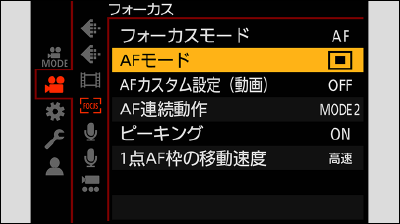
2AFモードを選ぶ
![]() を回します。
を回します。
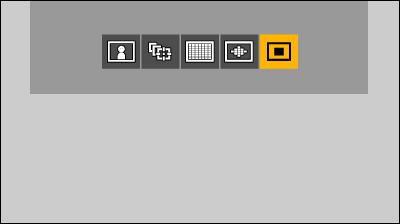
![]() /
/ ![]() 自動認識 (顔・瞳・人体・動物) (自動認識 (顔・瞳・人体・動物))
自動認識 (顔・瞳・人体・動物) (自動認識 (顔・瞳・人体・動物))
![]() 追尾 (追尾)
追尾 (追尾)
![]() 225点 (225点)
225点 (225点)
![]() ゾーン (楕円) (ゾーン (楕円))
ゾーン (楕円) (ゾーン (楕円))
![]() 1点 (1点)
1点 (1点)
3決定する
[MENU/SET] ボタンを押します。
人の顔、目、人の体 (全身または上半身) を認識してピントを合わせます。また、動物認識を有効にすると、鳥、イヌ科 (オオカミなどを含む)、ネコ科 (ライオンなどを含む) の動物なども認識できます。
カメラが人の顔 ( 、
、 ) や、体、動物の体 (
) や、体、動物の体 ( )※1を認識すると、AFエリアが表示されます。
)※1を認識すると、AFエリアが表示されます。
※1動物認識を有効に設定時

|
黄色 |
ピントを合わせる対象のAFエリアです。カメラが自動で選びます。 |
|
白色 |
複数の被写体を認識すると表示されます。 |
瞳認識は黄色の枠 内の目に対して働きます。
内の目に対して働きます。
動物認識の有効 / 無効
 AFモードの選択画面を表示する
AFモードの選択画面を表示する
[MENU/SET]  [
[![]() ]
]  [
[![]() ]
]  [AFモード]
[AFモード]
 [
[![]() ] を選び、
] を選び、 を押す
を押す
動物認識が有効になり、アイコンが [![]() ] に変わります。
] に変わります。
もう一度 を押すと、動物認識が無効になります。
を押すと、動物認識が無効になります。
黄色いAFエリアの移動と大きさの変更
黄色のAFエリアを、白色のAFエリアの位置に移動して、入れ替えることができます。AFエリア以外の位置に移動した場合は、[![]() ] のAFエリアが設定されます。
] のAFエリアが設定されます。
 AFモードの選択画面を表示する
AFモードの選択画面を表示する
[MENU/SET]  [
[![]() ]
]  [
[![]() ]
]  [AFモード]
[AFモード]
 [
[![]() ] を選び、
] を選び、 を押す
を押す

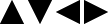 でAFエリアを移動する
でAFエリアを移動する

![]() を回してAFエリアの大きさを変更する
を回してAFエリアの大きさを変更する
[Fn1] ボタンを押すと、1回目はAFエリアの位置を中央に戻します。2回目はAFエリアの大きさを初期設定に戻します。
 [MENU/SET] ボタンを押す
[MENU/SET] ボタンを押す
撮影画面で [MENU/SET] ボタンを押すと、AFエリアの設定が解除されます。
AFエリアが被写体の動きを追いかけて、ピントを合わせ続けます。
 追尾を開始する
追尾を開始する
AFエリアに被写体を入れて、[Fn1] ボタンを押します。

![]()
追尾AFを解除するとき → もう一度、[Fn1] ボタンを押す
AFエリアの移動
 AFモードの選択画面を表示する
AFモードの選択画面を表示する
[MENU/SET]  [
[![]() ]
]  [
[![]() ]
]  [AFモード]
[AFモード]
 [
[![]() ] を選び、
] を選び、 を押す
を押す

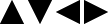 でAFエリアを移動する
でAFエリアを移動する
位置を中央に戻すには [Fn1] ボタンを押してください。
 [MENU/SET] ボタンを押す
[MENU/SET] ボタンを押す
225点からカメラが最適なAFエリアを選んでピントを合わせます。
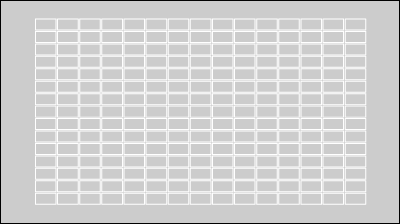
225点のAFエリアのうち、中央の楕円形ゾーンでピント合わせができます。
AFエリアの移動と大きさの変更
 AFモードの選択画面を表示する
AFモードの選択画面を表示する
[MENU/SET]  [
[![]() ]
]  [
[![]() ]
]  [AFモード]
[AFモード]
 [
[![]() ] を選び、
] を選び、 を押す
を押す

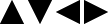 でAFエリアを移動する
でAFエリアを移動する
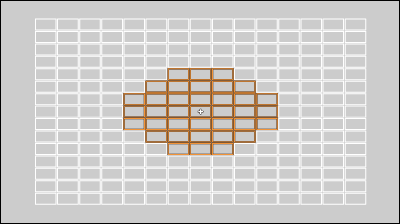

![]() を回してAFエリアの大きさを変更する
を回してAFエリアの大きさを変更する
[Fn1] ボタンを押すと、1回目はAFエリアの位置を中央に戻します。2回目はAFエリアの大きさを初期設定に戻します。
 [MENU/SET] ボタンを押す
[MENU/SET] ボタンを押す
ピント位置を指定します。
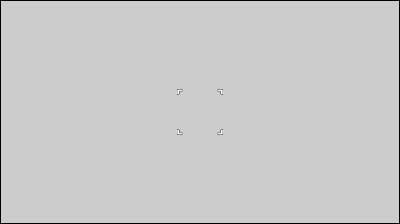
AFエリアの移動と大きさの変更
 AFモードの選択画面を表示する
AFモードの選択画面を表示する
[MENU/SET]  [
[![]() ]
]  [
[![]() ]
]  [AFモード]
[AFモード]
 [
[![]() ] を選び、
] を選び、 を押す
を押す

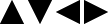 でAFエリアを移動する
でAFエリアを移動する

![]() を回してAFエリアの大きさを変更する
を回してAFエリアの大きさを変更する
[Fn1] ボタンを押すと、1回目はAFエリアの位置を中央に戻します。2回目はAFエリアの大きさを初期設定に戻します。

 [MENU/SET] ボタンを押す
[MENU/SET] ボタンを押す